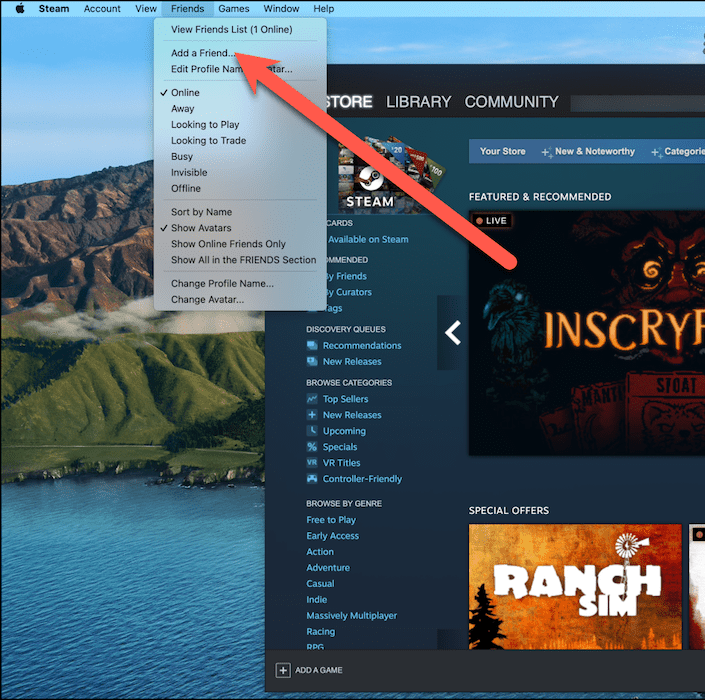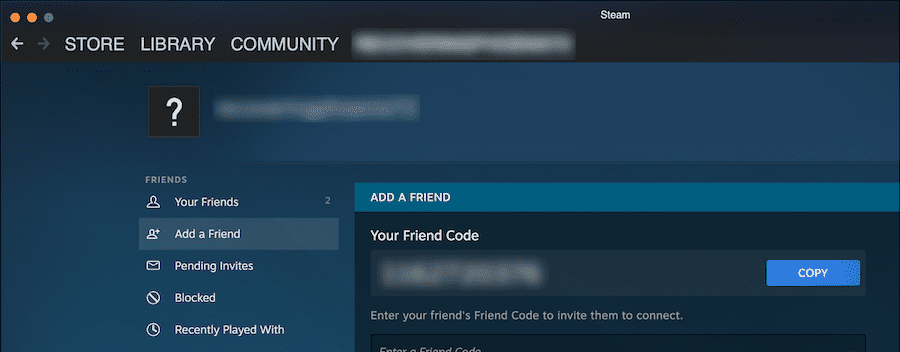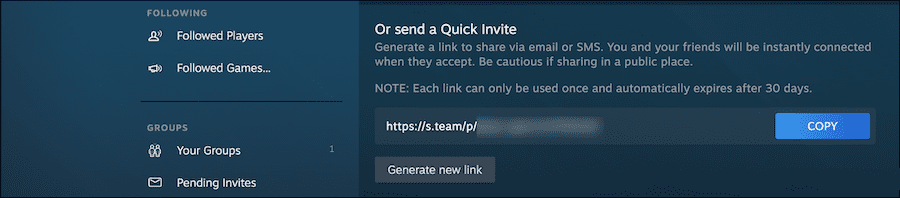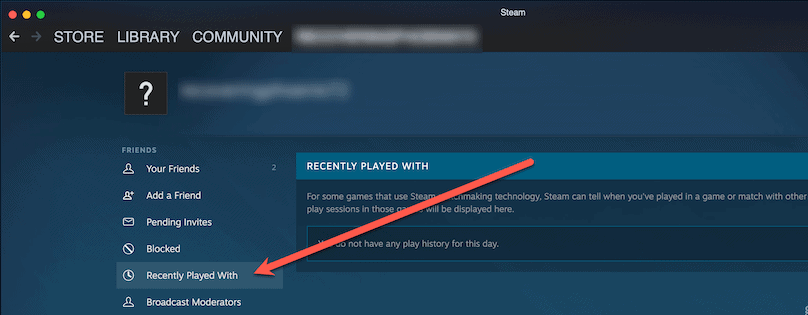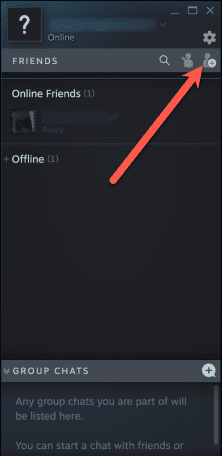Вы нашли идеальную группу для совместной игры в Steam, но как убедиться, что вы сможете присоединиться к ним в другой игре?
Steam позволяет вам создать список друзей, позволяя вам практиковаться твои любимые игры С людьми, которые вам нравятся больше всего. Есть несколько способов найти людей, с которыми вы хотите играть, поэтому давайте рассмотрим, как добавить друзей в Steam.
Список друзей Steam
Как только вы добавите друзей в Стим игровая платформа Открывается новый мир многопользовательских игр. Вы сможете приглашать их в свои онлайн-игры, сотрудничать с ними в многопользовательских зонах и т. д.
Вы можете видеть, в какие игры играют ваши друзья, совершать голосовые и текстовые вызовы с вашего компьютера или телефона или даже отправлять им игры в качестве подарков. Вы можете воспользоваться Система общего доступа к семейной библиотеке Steam , позволяя вашим друзьям и семье наслаждаться играми, которые они приобрели за эти годы.
Вы даже можете подключить свою учетную запись Steam к Discord, что позволит вашим контактам видеть ваш игровой статус. Во-первых, вам нужно будет добавить друзей в Steam.
Как добавить друга в Steam
Первый способ найти друзей в Steam — это добавить людей, которых вы знаете. Вы можете сделать это, используя код друга или используя систему быстрого приглашения.
Использование кодов друзей Steam
Чтобы добавить друзей в Steam с помощью кода друга:
- Открыть приложение Steam На вашем ПК или Mac.
- Найдите друзья На панели инструментов в верхней части приложения (Windows) или в строке меню (Mac).
- Нажмите добавить в друзья .
- копировать секрет своему другу и отправить его другу с помощью текстового сообщения или электронной почты. Им нужно знать, как его добавить.
- Если у вас есть их код друга, введите его в поле под своим и нажмите Отправь приглашение .
Используйте скоростные приглашения
Если вы предпочитаете дать им быстрое приглашение, вы также можете сделать это. Ссылку на экспресс-приглашение можно использовать только один раз, и срок ее действия истекает через 30 дней. .
- со страницы добавить в друзья В стиме найди Или отправьте быстрое приглашение .
- Нажмите копии рядом с вашей ссылкой.
- Вставьте ссылку в электронное письмо или текстовое сообщение своему другу.
- Если вам нужна новая ссылка, нажмите Создать новую ссылку Ниже вашей ссылки.
Найдите друзей в Steam
Вы также можете найти своего друга. Это замечательно, если вы знаете имя его или ее профиля, но не знаете другой контактной информации. Например, так вы найдете случайного, но идеального друга по игре, которого вы нашли в общедоступном лобби Team Fortress.
Сделать это:
- на странице добавить в друзья Прокрутите вниз, пока не увидите Или попробуй найти своего друга .
- Введите полное имя или имя пользователя вашего друга, затем нажмите на увеличительное стекло.
- Когда вы выберете человека, которого хотите добавить, коснитесь Добавить в друзья .
Как добавить друга, которого вы встретили в Steam
Наконец, в некоторых играх используется технология поиска партнеров Steam от Steam. После того, как вы сыграете в игру с кем-то, используя функцию поиска партнеров Steam, вы сможете найти этого человека и добавить его в свой список друзей.
Чтобы добавить подходящего друга в Steam:
- на странице добавить в друзья , Нажмите Во что играли недавно .
- Steam отобразит вашу историю игр, включая пользователей, с которыми вы играли.
- Найдите человека, которого хотите добавить в друзья, и нажмите кнопку « добавить в друзья» .
Использование окна друзей в Steam
В Steam также есть окно «Друзья» — всплывающее окно, которое вы можете открыть вместе с основным приложением. Здесь вы можете видеть своих друзей онлайн, принимать входящие запросы, общаться в чате или добавлять новых друзей.
Чтобы использовать окно друзей в Steam:
- Найдите Друзья Из приложения Steam либо на панели инструментов (Windows), либо в строке меню (Mac).
- Нажмите Посмотреть список друзей .
- Чтобы добавить друга, коснитесь значка силуэта человека со знаком плюс.
Если вы щелкните правой кнопкой мыши друга в этом окне, вы сможете отправить ему сообщение, начать голосовой чат, просмотреть его профиль и многое другое.
Как принять приглашение в друзья в Steam
Если кто-то добавил вас в друзья в Steam, вы можете найти его приглашение в одном из двух мест. Плавающее окно друзей содержит значок, который отображает ожидающие приглашения. Это рядом со значком Добавить друзей прямо, и похоже, что кто-то машет рукой.
В главном окне Steam есть место для ожидающих приглашений. Как только вы откроете страницу добавить в друзья , Нажмите Ожидающие приглашения .
Здесь вы увидите все ожидающие приглашения от других. Вы также можете отменить приглашения, которые вы отправили, если хотите.
Что делать, если я не могу найти друга в Steam?
Если вы пытались найти своего друга и у вас нет ожидающих приглашений, необходимо проверить несколько пунктов.
- Убедитесь, что вы получили код друга правильный . Попросите их использовать кнопку . копировать Синий, или сделай сам.
- Если вы используете ссылку быстрый звонок Возможно, он истек. Вы или ваш друг можете создать новый и попробовать его.
- Если вы ищете по имени, попробуйте разные варианты написания его имени или объедините его имя в профиле с частью его настоящего имени.
Например, вы можете попробовать и «Джефф», и «Джеффри», если хотите найти человека с таким именем. Если вы знаете имя чьего-либо профиля, но он показывает сотни или тысячи результатов, вы можете попробовать добавить имя или фамилию в строку поиска.
Наконец, вы можете убедиться, что случайно не заблокировали человека, которого хотите добавить в друзья. В боковом меню нажмите « запрещенный И вы можете увидеть, какого игрока вы заблокировали.
Игры должны быть сообществом
Хотя играть в одиночку, безусловно, может быть весело, еще лучше, когда у вас есть сообщество других игроков, с которыми можно играть. Это часть аттракциона Платформы, такие как Twitch , позволяя вам видеть, как играют другие, и, возможно, присоединяться к ним.
Только случайные совпадения могут исчезнуть. Если вы часто играете со случайными игроками, вы можете испытывать больше разочарований, чем вам хотелось бы иметь на регулярной основе.
Это одна из причин, по которой Steam вводит функцию «Список друзей». Извлеките из этого максимальную пользу, делитесь своими играми и наслаждайтесь свободным временем.
Источник: groovypost.com